Win11电脑外接显示器没反应怎么办?
来源:网络收集 点击: 时间:2024-02-16【导读】:
当使用一台电脑屏幕不够时,我们一般会再选择外接一台显示器来处理工作,促进工作效率的提高。但是有些win11用户连接外接显示器之后没有任何的反应,这是怎么回事?可能是因为显卡驱动的问题,更新一下显卡驱动就可以了。工具/原料morewin11电脑显示器方法/步骤1/5分步阅读 2/5
2/5 3/5
3/5 4/5
4/5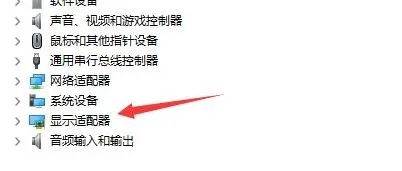 5/5
5/5 注意事项
注意事项
方法一:
如图所示:我们要确保连接外接显示器时线路插口是正确的,需要找到显示调宿各器的VGA线。
 2/5
2/5如图所示:确认将它插入到图示的接口,并且没有松动。
 3/5
3/5方法二:
如果更新win11系统后,显示器本来是好的,但是突然没反应了,那么可能是显卡驱动出现了问题。
如图所示:按下键盘“win+x”,打开启动菜单,然后在其中选择“设备管理器”--“显示适配器”并展开它迅始。
 4/5
4/5如图所示:接着右键选择设备,侵英选择“更新驱动程序”。更新完驱动应该就能正常使用外接显示器了。
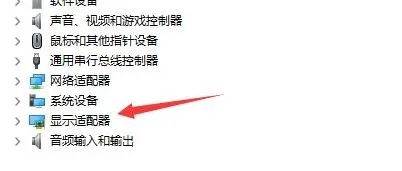 5/5
5/5方法三:
如果我们下载安装了错误的win11系统,可能会导致无法匹配显示器。选择【重装系统】,最后连接外接显示器应该就可以使用了。
 注意事项
注意事项以上就是:Win11电脑外接显示器没反应的解决办法。
显示器没反应WIN11显示器电脑外接显示器电脑显示器问题版权声明:
1、本文系转载,版权归原作者所有,旨在传递信息,不代表看本站的观点和立场。
2、本站仅提供信息发布平台,不承担相关法律责任。
3、若侵犯您的版权或隐私,请联系本站管理员删除。
4、文章链接:http://www.1haoku.cn/art_54955.html
上一篇:cad文件丢失怎么找回来
下一篇:造梦西游4“究天古剑”怎么提升品质
 订阅
订阅